Gmail è uno dei prodotti di punta di Google, che dal 2004 ha servito milioni di utenti che stanno ancora registrando nuovi account per utilizzare tutte le applicazioni di Google. L’accesso a tutti questi account avviene con il proprio @gmail.com e una password o una chiave che ti identifica e impedisce a chiunque di utilizzare il tuo account per tuo conto.
Poiché è l’unica protezione contro le minacce di furto di account, è estremamente importante cambiare regolarmente la password di Gmail, in modo che tutti i dati non vengano compromessi. Tenete presente che non solo le vostre e-mail sono vulnerabili, ma chiunque può accedere a Google Maps, visualizzare la vostra posizione, caricare file su Google Drive e tenere riunioni su Google Calendar. Per evitare questo, vi daremo qualche consiglio per proteggervi.
Cambiare la password di Gmail dal Browser Web
In Tuttoaccount crediamo che la via più semplice sia sempre la migliore, per questo partiremo dal sito ufficiale di Google dove ci lasceranno cambiare la nostra password, per questo sarà necessario avere la password attuale e pensare ad una nuova password sicura. Seguire i passi successivi:
- Vai alla sezione con i dati del tuo account Google all’indirizzo https://myaccount.google.com.
- Vai su “Sicurezza” per accedere ai tuoi dati, che si trova nella barra laterale sinistra del PC, e in alto se si tratta di un dispositivo mobile
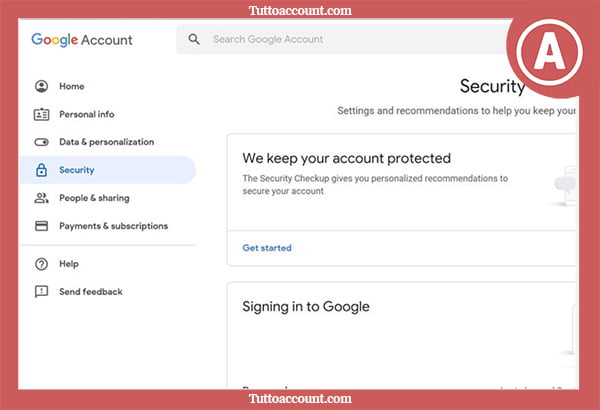
- Seguite il percorso “Google Sign In” > “Password”. Sarete avvisati dai vostri dispositivi al momento dell’accesso e dell’ultima modifica della password.
- Inserite la vostra password Gmail attuale e premete ‘Avanti’.
- Infine, inserire la nuova password e confermare nuovamente la nuova password. Ricordate che deve avere un minimo di 10 caratteri per una maggiore sicurezza.
- Premere “Cambia password” per terminare.
Una volta fatto questo, avrete cambiato sia la password di Gmail che quella di tutti i servizi di Google. Per alcuni servizi, potrebbe essere necessario firmare l’uscita e firmare di nuovo per farli funzionare correttamente. Ricordati di ricordare la tua nuova password.
Cambiare la Password di Gmail senza Conoscere la Password Attuale
Ci sono casi in cui, a causa dell’accesso automatico, si dimentica la propria password di Gmail e si desidera cambiarla. Ci sono diversi modi per cambiare la password, ma è necessario aver lasciato in anticipo metodi di verifica alternativi nel proprio account. Quindi, seguire la procedura seguente:
Chiarimento: Abbiamo già accennato a come recuperare un account Gmail in un altro nostro articolo, quindi vi suggeriamo di dare un’occhiata.
- Vai a https://accounts.google.com/signin/recovery.
- Inserite il vostro indirizzo Gmail e premete ‘Avanti’.
- Vi saranno forniti tre metodi alternativi di identificazione:
- Inserisci l’ultima password che ti viene in mente per quell’account, indipendentemente dal fatto che sia la più recente.
- Fare clic su ‘Prova diverso’ per passare ad altri modi per verificare. Se avete un cellulare, premete “Sì”, Google vi invierà un SMS con un codice per confermare che siete il vero proprietario.
- Se non avete un telefono, andate su “Non ho il mio telefono”, che vi permetterà di inserire un’e-mail secondaria per recuperare il vostro account.
- Una volta che Google confermerà che sei la persona giusta (convalidando la tua identità), ti porterà alla pagina di cambio password e potrai sceglierne un’altra. Ricordati di tenerla al sicuro!
Così, sarete stati in grado di cambiare la vostra password senza conoscere quella attuale, anche se come avete visto avete bisogno di avere mezzi alternativi per controllare la vostra identità, altrimenti potreste perdere il vostro account.
Cambiare la Password di Gmail da un Telefono Android/iOS
Anche se tutto quello che vi abbiamo detto finora si può ancora fare da qualsiasi dispositivo o anche dal browser del vostro cellulare, c’è un modo specifico progettato appositamente per i dispositivi mobili, che è attraverso l’applicazione Gmail, in modo da poter cambiare la password in pochi minuti. Basta seguire i seguenti passi:
- Avvia l’applicazione Gmail sul tuo dispositivo mobile. Se non ce l’hai, puoi scaricarla qui sotto:
-Gmail per Android:
-Gmail per iOS:
- Clicca sulle tre strisce orizzontali (saranno in alto o in basso, a seconda che tu stia usando Android o iOS).
- Vai a “Impostazioni”.
- Fare clic su “Gestisci il tuo account Google” sotto “Account”.
- Inserisci la tua password attuale per convalidare la tua identità.
- Vai a “Sicurezza.
- Vai a “Password”.
- Inserite nuovamente la vostra password attuale e cliccate su “Avanti”.
- Inserisci la tua nuova password e reinseriscila qui sotto per confermare.
- Premere il pulsante “Change Password” per terminare.
Questo vi permetterà di cambiare la vostra password di Google senza dover accendere il computer e dal vostro dispositivo mobile.
Consigli di Sicurezza da Tenere a Mente
Tutto questo è utile, ma non sufficiente, perché non basta cambiare la password con un’altra. Idealmente, dovreste prendere alcune piccole precauzioni in modo che il vostro account Gmail sia protetto da qualsiasi minaccia e nessuno possa accedervi senza il vostro permesso.
- Scegliete una password di almeno 10 caratteri (come richiesto da Gmail), ma utilizzate simboli, lettere maiuscole e minuscole e numeri.
- Non date informazioni sulla password che nessuno possa indovinare, come la vostra data di nascita, il nome del gatto o la scuola che avete frequentato.
- Cambia quella password di tanto in tanto per evitare che qualcuno la ottenga.
- Se è troppo complicato per voi, ci sono gestori di password come 1Password o il gestore di password ufficiale di Google in modo da poter creare una password molto difficile da hackerare senza doverla ricordare da soli, dato che vi servirà una sola chiave master per gestirli tutti.
- Attivare la verifica in due fasi, che cerca di avere un codice temporaneo univoco che venga utilizzato in aggiunta al nome utente e alla password, è completamente sicuro. Per farlo, andate su https://www.google.com/landing/2step.
Con tutto questo, il vostro account sarà completamente protetto e potrete divertirvi senza problemi con i servizi di Gmail, quindi speriamo che abbiate potuto approfittare dei nostri consigli.
















